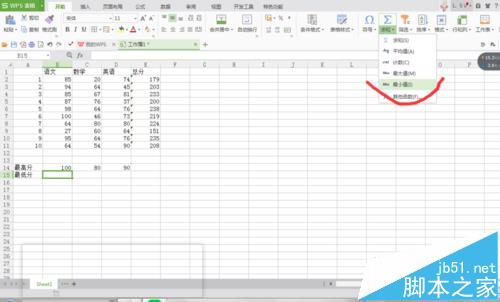WPS表格中怎么求最大值和最小值?
发布时间:2016-12-23 来源:查字典编辑
摘要:如不论是在大型企业中还是在小型中都会用到办公软件,在学校计算学生成绩中更是必不可少,当面对一大串数值的时候你肯定会感到头痛吧,你是否还是在一...
如不论是在大型企业中还是在小型中都会用到办公软件,在学校计算学生成绩中更是必不可少,当面对一大串数值的时候你肯定会感到头痛吧,你是否还是在一个一个计算,是否还在为他们发愁,今天就由我来传授大家如何在wps中求出总分最大值与最小值
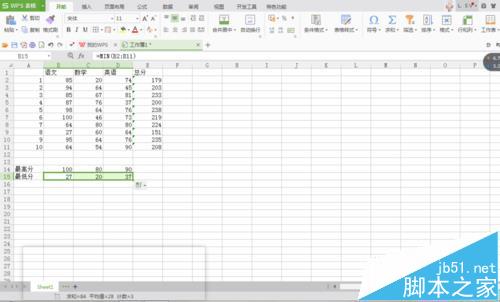
1、安装好wps软件,如果有则不需要安装、然后打开运行这个软件。

2、然后写入数据,将鼠标定在总分下的单元格中,单元格必须是要定好位置,不然数值可能会有错误。
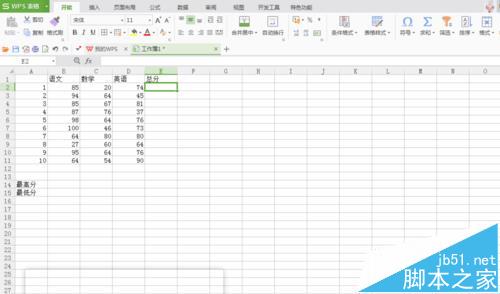
3、单击上方菜单栏中的求和按钮摆选择求和,参照图片所示。
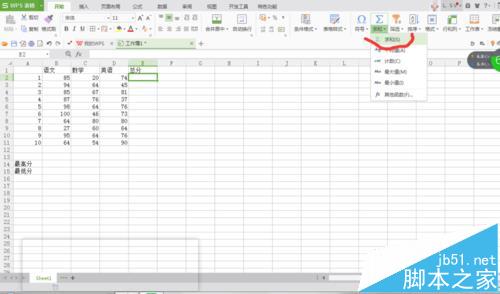
4、只需要将第一行的求好,然后将鼠标移动到单元格的右下角,变成黑色十字架的形状,双击两下以下的数据便会自动求值。
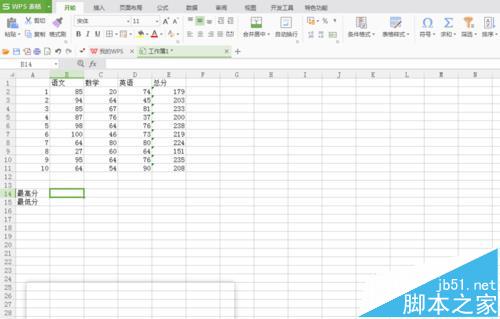
5、求最大值是单击菜单栏上的求和按钮、选择最大值,同样的光标的位置要定在最大值右边单元格中,求好后将鼠标移动到单元格的右下角,变成黑色十字架的形状,向右拖拽数据便会自动求值。
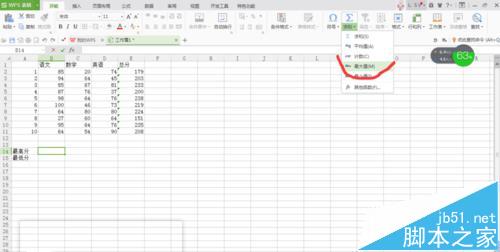
6、求最小值也是单击菜单栏上的求和按钮、选择最小值,同样的光标的位置要定在最小值右边单元格中,求好后将鼠标移动到单元格的右下角,变成黑色十字架的形状,向右拖拽数据便会自动求值。